Chào các bạn !
Trong bài viết này, 123HOST sẽ hướng dẫn các bạn cách chuyển website (source code và database) từ cPanel qua DirectAdmin trong trường hợp chúng ta không quen với việc sử dụng các câu lệnh Linux và SSH.
1. Backup dữ liệu từ cPanel về máy tính cá nhân
Trước hết, chúng ta truy cập cPanel và vào mục Backup để tải source code và database (DB) về máy tính cá nhân
Click vào mục Home directory và tên các DB của website
Lúc này, chúng ta sẽ tải về máy tính cá nhân 2 file có dạng .tar.gz hoặc .zip, đó là file chứa source code và DB của website.
2. Upload source code và database lên hosting DirectAdmin
Trước hết, chúng ta truy cập vào DirectAdmin (DA) với quyền admin
Sau đó tạo 1 hosting cho website đang muốn chuyển dữ liệu, thao tác tạo hosting có thể xem tại đây.
Sau khi tạo xong hosting thì ta truy cập vào giao diện quản trị của hosting đó
Bây giờ mới chính thức tới bước upload dữ liệu lên hosting DA.
2.1. Import database lên hosting DirectAdmin
Trước tiên chúng ta cần tạo một DB rỗng để có thể import dữ liệu vào, cách tạo DB chúng ta xem ở đây.
Sau đó dùng file DB mà chúng ta vừa backup và tải về máy cá nhân ở bước 1, thực hiện import DB đó vào bằng phpMyAdmin, cách làm chúng ta xem ở đây.
2.2. Upload source code lên hosting DirectAdmin
Giờ ta dùng file chứa source code mà lúc nãy đã backup và download từ cPanel về máy tính cá nhân để upload lên hosting DirectAdmin
Ở giao diện quản lý của hosting DA, vào mục File Manager
Vào mục domains –> chọn domain cần upload source code lên
Tới đây chúng ta sẽ thấy có một số thư mục do hệ thống tạo sẵn, ta đổi tên thư mục public_html thành tên khác ( ví dụ public_html.old )
Truy cập vào trong thư mục puclic_html.old
Chọn Upload files to current directory rồi chọn file chứa source code mà chúng ta vừa backup từ cPanel lúc nãy để upload lên
Chờ một lát để hệ thống upload file lên, khi upload xong sẽ nhận được thông báo tương tự như hình sau, ta click vào “here” để quay lại thư mục public_html.old
Do các file backup và chúng ta tải về từ cPanel đã được nén, nên lúc này chúng ta cần giải nén file đó ra. Ta click vào Extract như hình sau
Sau khi giải nén thì ta thấy có rất nhiều file và thư mục, trong đó ta chỉ chú ý đến thư mục public_html mà thôi
Ta thực hiện di chuyển thư mục public_html ra bên ngoài theo các bước ở hình sau
Sau khi đã Add to Clipboard thì ta click vào Up a Level để di chuyển ra thư mục trước đó
Tại đây ra click vào Move Clipboard Files here để di chuyển thư mục public_html ra
Như vậy là ta đã di chuyển thư mục chứa source code ra đúng vị trí, ta có thể xóa thư mục public_html.old lúc nãy đi để làm nhẹ dung lượng hosting
Bước cuối cùng là chỉnh lại quyền của thư mục public_html cho đúng với cấu trúc của DirectAdmin, ta tick vào thư mục đó và set Permission là 755 như sau :
Sau đó ta cấu hình để kết nối code vào database và tiến hành trỏ DNS cho tên miền về đúng IP của VPS DirectAdmin nữa là website có thể truy cập được.
Chúc các bạn thành công.

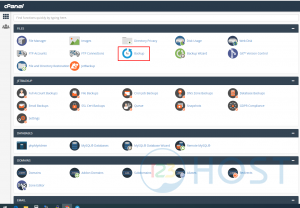
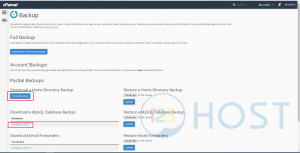

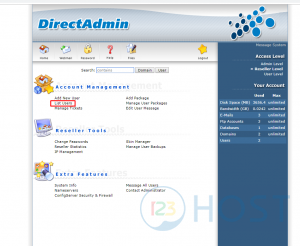
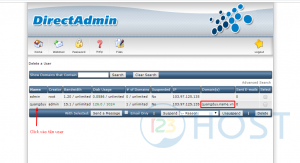
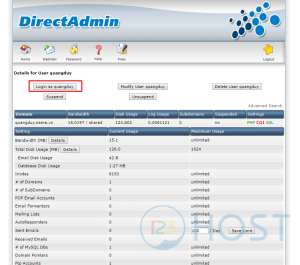
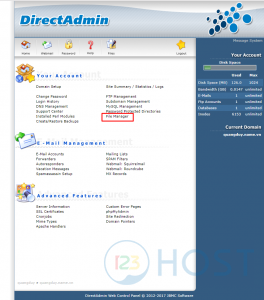
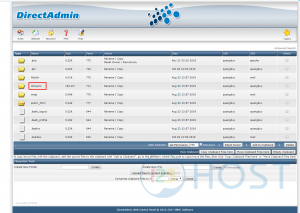
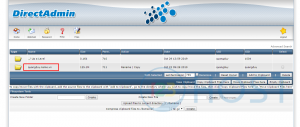
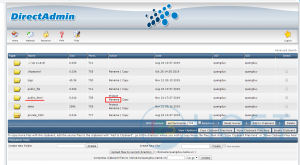
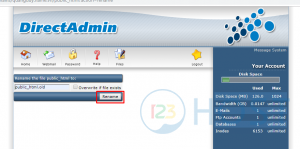
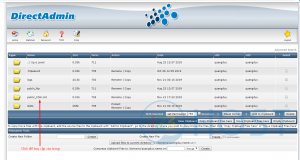
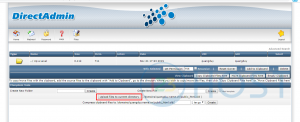
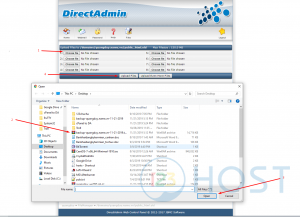
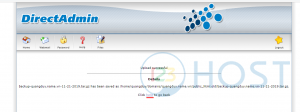
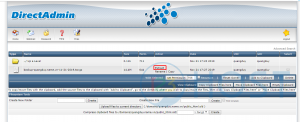
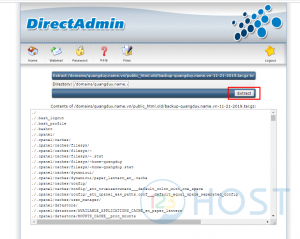
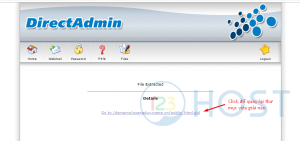
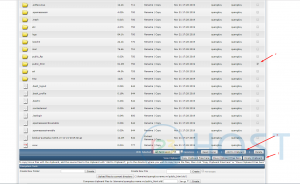
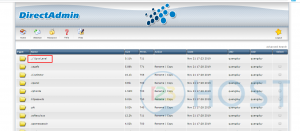
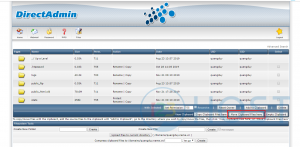
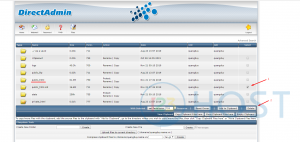
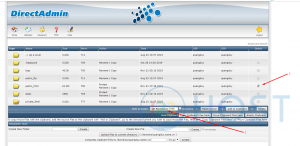



Leave A Comment?